Como conseguir as credenciais de conexão
Faça login no Console do Google Cloud.
Selecione o projeto apropriado.
No menu, selecione IAM e administrador e depois Contas de serviço.
Selecione Criar conta de serviço e preencha a caixa de diálogo da seguinte maneira:
- Nome da conta de serviço: digite
looker-spanner-serviceou algo semelhante. - Papel: selecione Cloud Spanner e Leitor de banco de dados do Cloud Spanner.
- Fornecer uma nova chave privada: marque a caixa de seleção Fornecer uma nova chave privada e selecione JSON em Tipo de chave.
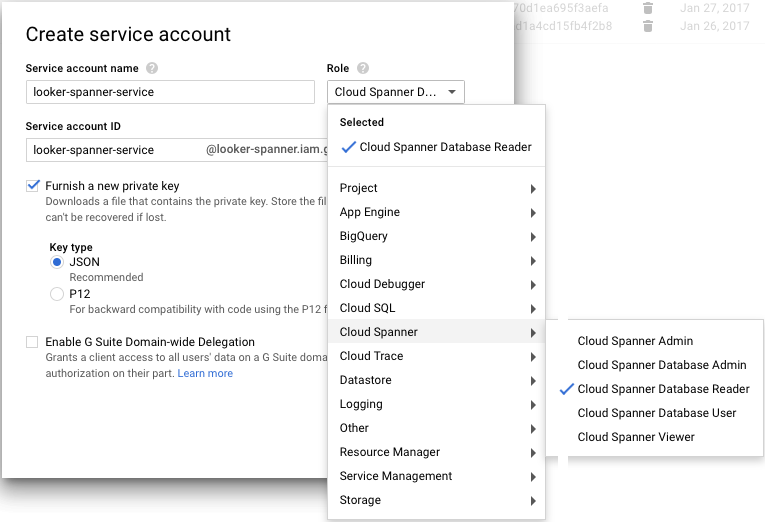
- Nome da conta de serviço: digite
Clique em Criar e acompanhe:
- O endereço de e-mail associado à conta de serviço
- O nome e o local do arquivo de credencial JSON salvo
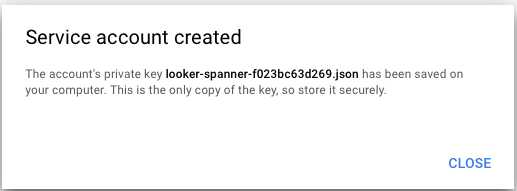
Como criar a conexão do Looker com seu banco de dados
Na seção Administrador do Looker, selecione Conexões e clique em Adicionar conexão.
Preencher os detalhes de conexão. A maioria das configurações é comum para a maioria dos dialetos de banco de dados. Consulte a página de documentação Como conectar o Looker ao seu banco de dados para mais informações. Algumas das configurações são descritas a seguir:
- Dialeto: Google Cloud Spanner
- Nome: o nome da conexão.
- Nome do projeto: o ID do projeto do Google que contém o banco de dados do Spanner.
- Nome da instância: o nome da instância que contém o banco de dados do Spanner.
- Banco de dados: o nome do banco de dados do Spanner.
- Schema: deixe esse campo em branco.
- Máximo de conexões por nó: o número máximo de conexões totais com o banco de dados do Spanner entre todos os usuários. O padrão é 30. Essa configuração pode ser mantida no valor padrão inicialmente. Consulte a página de documentação Como conectar o Looker ao seu banco de dados para mais informações.
- Tempo limite do pool de conexões: o número de segundos que uma consulta aguardará antes de atingir o tempo limite devido a um pool de conexões completo.
- Parâmetros JDBC adicionais: todos os parâmetros JDBC adicionais do driver.
Para verificar se a conexão foi concluída, clique em Testar. Consulte a página de documentação Como testar a conectividade do banco de dados para ver informações sobre solução de problemas.
Para salvar essas configurações, clique em Conectar.
Suporte a recursos
Para que o Looker seja compatível com alguns recursos, o dialeto do banco de dados também precisa ser compatível com eles.
O Google Cloud Spanner é compatível com os seguintes recursos a partir do Looker 23.8:
| Recurso | Compatível? |
|---|---|
| Nível do suporte | Compatível |
| Looker (Google Cloud Core) | Sim |
| Agregados simétricos | Sim |
| Tabelas derivadas | Sim |
| Tabelas derivadas do SQL permanente | Não |
| Tabelas derivadas nativas nativas | Não |
| Visualizações estáveis | Não |
| Eliminação de consultas | Sim |
| Tabelas dinâmicas baseadas em SQL | Não |
| Fusos horários | Sim |
| SSL | Sim |
| Subtotais | Não |
| Parâmetros adicionais de JDBC | Sim |
| Diferenciar maiúsculas e minúsculas | Sim |
| Tipo de local | Sim |
| Tipo de lista | Não |
| Percentil | Não |
| Percentil distinto | Não |
| Processos do SQL Runner Show | Não |
| Tabela de descrição do SQL Runner | Não |
| Índices do SQL Runner Show | Não |
| SQL Runner Select 10 | Sim |
| Contagem de executores do SQL | Sim |
| Explicação do SQL | Não |
| Credenciais do OAuth | Não |
| Comentários de contexto | Sim |
| Pool de conexão | Não |
| HLL Sketches | Não |
| Reconhecimento agregado | Não |
| PDTs incrementais | Não |
| Milissegundos | Não |
| Microssegundos | Não |
| Visualizações materializadas | Não |
| Contagem aproximada diferente | Não |
Referências
Próximas etapas
Depois de conectar seu banco de dados ao Looker, configure as opções de login para seus usuários.

